Systém Windows 7 dosáhl konce životnosti (EOL), což znamená, že od společnosti Microsoft nedostane žádné další aktualizace zabezpečení. Opravdu už nemůžete odložit upgrade na Windows 10, ale vypadá to natolik odlišně než Windows 7, že provedení změny může být skličující vyhlídka.
Naštěstí můžete tuto změnu zmírnit pomocí svobodného softwaru, který přinese zpět vzhled operačního systému, který znáte a milujete. Všechny tyto tipy lze snadno vyzkoušet a mohou Windows 10 mnohem snadněji zvládnout.
Než začnete, doporučujeme vytvořit složku, do které budete ukládat všechny tapety, ikony a další soubory, které budete stahovat. To jim usnadní hledání a pokud se rozhodnete, že chcete přejít na standardní vzhled systému Windows 10, můžete je snadno vymazat všechny najednou.
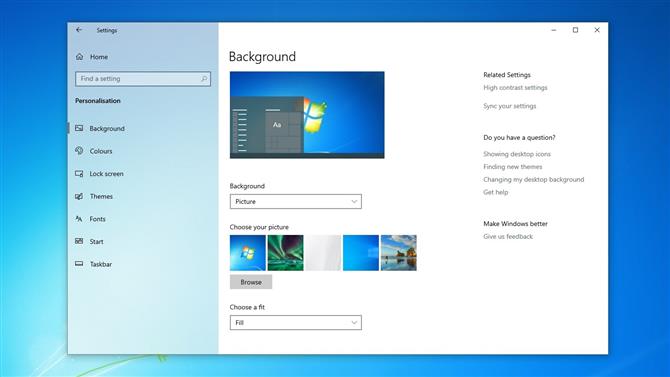
(Obrazový kredit: Microsoft)
1. Získejte tapetu
Nejjednodušší způsob, jak získat vzhled WIndows 10, je chytit jednu z klasických tapet a WPArena sestavila seznam všech oficiálních pozadí Windows 7, které si můžete stáhnout. Prostě uložte vybraný design někam, kde je to vhodné, klikněte na něj pravým tlačítkem a vyberte možnost „Nastavit jako pozadí plochy“.
Nemůžete se spokojit pouze s jedním designem? Klepněte pravým tlačítkem myši na prázdné místo na ploše a vyberte „Přizpůsobit“, v nabídce vlevo vyberte „Pozadí“ a v rozevírací nabídce vyberte „Prezentace“. Nyní si můžete vybrat sadu různých tapet, které se budou střídat v pravidelných intervalech.
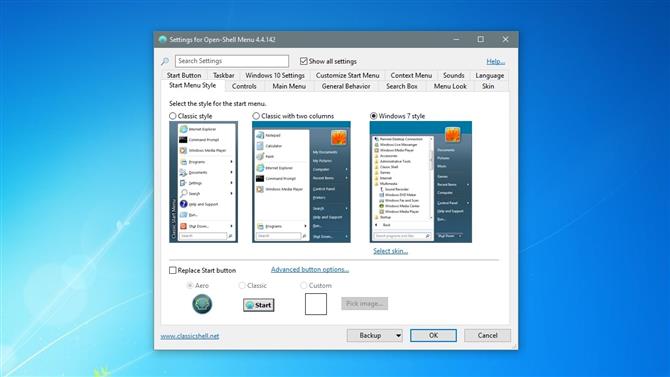
(Obrazový kredit: Ivo Beltchev)
2. Obnovte nabídku Start
Microsoft se pokusil zbavit nabídky Start úplně v systému Windows 8 a nahradit ji barevnou obrazovkou obdélníkových dlaždic podobně jako ve voliči aplikací v telefonu. Nabídka Start se v systému Windows 10 vrátila k úlevě mnoha, ale stále vypadá docela odlišně od toho, které znáte a milujete od systému Windows 7.
Naštěstí obnovíte nabídku do své dřívější slávy pomocí bezplatného nástroje s názvem Open-Shell-Menu (dříve známý jako Classic Shell). Chcete-li to vyzkoušet, stáhněte si nejnovější verzi a spusťte instalačním programem podle pokynů. Neexistují žádné potenciálně nežádoucí programy.
Spusťte program, klikněte na kartu „Styl nabídky Start“ a vyberte „Styl Windows 7“. Klikněte na ‚OK‘, pak otevřete nabídku Start a uvidíte změnu.
Můžete také kliknout pravým tlačítkem na hlavní panel a zrušit zaškrtnutí políčka Zobrazit zobrazení úkolu a Zobrazit tlačítko Cortana, abyste skryli dva nástroje, které nebyly v systému Windows 7 přítomny. Můžete také změnit možnost „Hledat“ na „Skrytá“ ( Vyhledávací lišta se bude stále zobrazovat v nabídce Start).
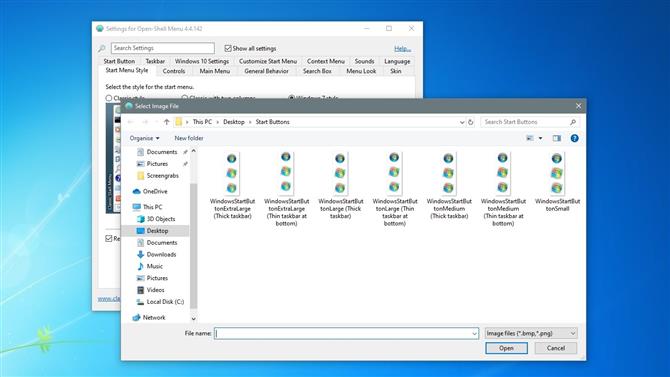
(Obrazový kredit: Ivo Beltchev)
3. Získejte tlačítko Start
Open-Shell-Menu neobsahuje klasické tlačítko Start systému Windows 7, ale můžete si stáhnout kopii ze starých fór Classic Shell. Stáhněte si soubor BtartButtons.zip z horního příspěvku a extrahujte obsah někam, kde je to vhodné.
V Open-Shell-Menu vyberte záložku ‚Tlačítko Start‘ a zaškrtněte ‚Nahradit tlačítko Start‘. Klikněte na tlačítko „Vlastní tlačítko“, poté vyberte „Obrázek tlačítka“ a najděte místo, kam jste ikony uložili, a experimentujte s různými možnostmi, abyste našli tu, která se vám líbí.
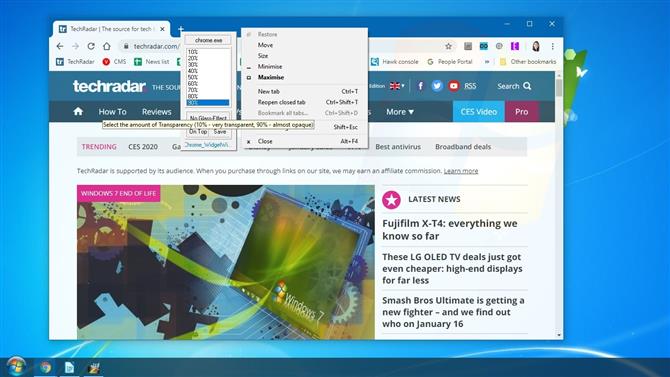
(Obrazový kredit: Chime Softwares Ltd)
4. Znovu vytvořte téma Aero
Jednou z nejatraktivnějších funkcí systému Windows 7 bylo téma Aero Glass, které dodalo oknům a panelům nástrojů měkký průsvitný vzhled. Ano, to bylo náročnější na zdroje než jednoduchý design Windows 10, ale vypadal skvěle a moderní počítače by neměly mít potíže s efektem.
Open-Shell-Menu může pomoci znovu vytvořit tento vzhled nabídky Start. Vyberte kartu „Vzhled“ a z rozevíracího seznamu vyberte „Windows Aero“, chcete-li efekt aplikovat.
U hlavního panelu a dalších oken může pomoci malý program s názvem Glass2K. Stáhněte a spusťte software a pomocí posuvníku v dolní části okna upravte průhlednost hlavního panelu. Můžete také kliknout pravým tlačítkem na libovolné okno a změnit jeho neprůhlednost, ale mějte na paměti, že to ovlivní celé okno, nejen jeho záhlaví..
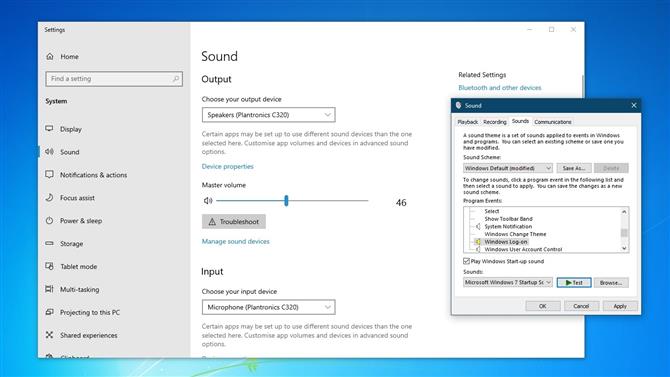
(Obrazový kredit: Microsoft)
5. Obnovte spouštěcí zvuk
Tento konečný tip není zdaleka nezbytný, ale je to zábavné. Stáhněte si radostný spouštěcí zvuk systému Windows 7 jako MP3 (různé možnosti stahování jsou napravo) a poté jej převeďte do formátu WAV pomocí online zvukového převaděče..
Nyní do pole pro vyhledávání v systému Windows 10 zadejte „regedit“ a otevřete Editor registru. Přejděte na HKEY_CURRENT_USER> AppEvents> EventLabels> WindowsLogon. Poklepejte na ‚ExcludeFromCPL‘ a změňte data hodnot z ‚1‘ na ‚0‘. Zavřete Editor registru.
Vyhledejte „Zvuk“ pro otevření možností zvuku systému Windows a na pravé straně vyberte „Ovládací panel zvuku“. Klikněte na kartu „Zvuky“ a zaškrtněte políčko „Přehrát zvuk při spuštění systému Windows“. Z výše uvedeného seznamu zvuků vyberte „Přihlásit se k systému Windows“, klikněte na „Procházet“ a přejděte ke spouštěcímu zvuku systému Windows 7, který jste stáhli.
Klikněte na ‚Test‘ pro ověření, že to funguje a klikněte na ‚Použít‘, pak restartujte počítač a vyhněte se nostalgii.
- Jak se připravit na Windows 7 End of Life
